Reklama
Zastavil sa váš Chromebook? Je načítanie stránok pomalé? Vo všeobecnosti spomaľuje? Čas na zrýchlite prehliadač Chrome znova Ako urýchliť používanie ChromebookuChcete vylepšiť prostredie Chromebooku jednoduchými vylepšeniami a skratkami? Existuje veľa šetričov času a málo známych trikov na zlepšenie a zjednodušenie každodenného používania vášho zariadenia. Čítaj viac .
Sám som nadšeným používateľom Chromebooku a napriek tomu obhajujem ich používanie ako lacné a spoľahlivé notebooky Potrebujete lacný notebook? Tu je 5 najlepších Chromebookov v predaji Amazon Back-To-SchoolNový školský termín je takmer tu a spolu s ním aj záplava Chromebookov za bezkonkurenčnú cenu, so súhlasom Amazonky. Tu sú niektoré z najlepších. Čítaj viac , Zistil som, že môj vlastný Chromebook sa enormne spomaľuje. Kým som konečne nevytriedil veci, moje stránky sa načítavali neuveriteľne pomaly a netušil som prečo.

Zašiel som až do odstránenia ostatných účtov zo svojho Chromebooku a chystal som sa urobiť program Powerwash, keď som si uvedomil, že na odstránenie tohto problému je potrebný trvalejší spôsob. Keby som nevedel, čo to spôsobilo, musel by som urobiť znova len niekoľko mesiacov Powerwash. Nie je to ako ty
prestať používať prehliadač Chrome Nenávidím prehliadač Google Chrome, ale som v ňom uväznený. Tu je prečoV prehliadači Chrome vs Firefox vojna, som na vedľajšej koľaji s používateľmi Google. Ale ja nechcem. Prehliadač Chrome je môj výber prehliadača, pretože obsahuje funkcie, bez ktorých nemôžem žiť. Čítaj viac keď používate Chromebook.Tu sú triky, ktoré nakoniec určili rýchlosť môjho Chromebooku a znova ho urobili novým. Vyskúšajte ich sami.
Každý krok tejto príručky je dôležitý pre pochopenie príčin vašich problémov, aj keď som ponechal posledný trik na zrýchlenie vášho Chromebooku až do posledného dňa.
Prezeranie využitia pamäte RAM na Chromebookoch
Ak chcete zobraziť svoje Využitie pamäte Chromebooku Načítanie alebo indexové prehľadávanie? Určenie rozšírení spomaľuje váš prehliadačČím viac rozšírení máte spustených, tým viac pamäte váš prehliadač potrebuje a môže sa vám stať, že prehliadač bude pôsobiť nepríjemne pomaly. Ako však môžete určiť rozšírenia, ktoré využívajú najviac pamäte? Čítaj viac , kliknite na tlačidlo Menu (tri riadky v pravom hornom rohu prehliadača Chrome), potom vyberte Ďalšie nástroje a Správca úloh. Môžete tiež použiť Shift + Esc ak uprednostňujete klávesové skratky.
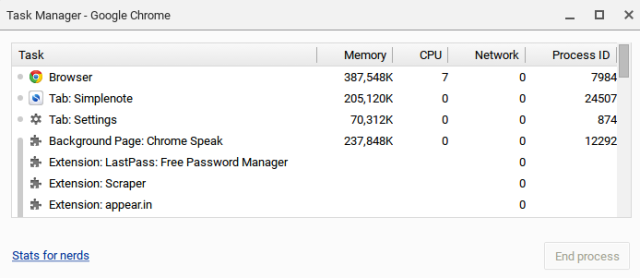
Ak chcete získať viac informácií, kliknite na odkaz „Štatistiky pre hlupákov“ v ľavej dolnej časti tohto okna. Prípadne sem choďte: chróm: // pamäte presmerovanie /
Analýza využitia pamäte RAM: Čo zastaviť
Tento postup uvedený vyššie vám ukáže všetky rozšírenia a karty, ktoré na vašom Chromebooku využívajú najviac pamäte. To vážne spôsobí, že budete premýšľať o ponechaní mnohých kariet otvorených a spustení hromady rozšírení.
Existuje niekoľko skvelých nástroje na udržanie zvyku karty Je prehliadač Chrome všetko o RAM? Nechajte sa správať s týmito dvoma rozšíreniamiChrome alebo Firefox? To môže byť najhorúcejšia otázka v dnešnej technickej komunite a na ktorú nikdy nenájdete priamu odpoveď. Osobne si myslím, že oba prehliadače sú skvelé, ale Firefox viac používajú ... Čítaj viac , tak ich skontrolujte. Som fanúšikom podobných rozšírení Jedna karta, Denné odkazy a Ranná káva na uľahčenie rýchleho zobrazovania obľúbených kariet, keď ich potrebujete. Preto nemusíte mať na prvom mieste príliš veľa kariet.
Všetky prehliadače spomaľovať pod váhou príliš veľkého množstva extencií Čo môžete urobiť pre zrýchlenie prehliadača?Ak ste ako ja a trávite veľkú časť dňa prehliadaním webu, pochopíte, aké frustrujúce je mať pomalý, nafúknutý prehliadač, ktorý sa zdá byť na jeho ... Čítaj viac . Návštevou zakázajte rozšírenia, ktoré vám spôsobujú zármutok chróm: rozšírenia alebo prejdite na túto stránku pomocou Menu> Ďalšie nástroje> Rozšírenia. Tu môžete ľahko zakázať alebo odstrániť rozšírenia. Osobne mám rád predĺženie šírke, pretože to veľmi zjednodušuje zapínanie a vypínanie obľúbených rozšírení.
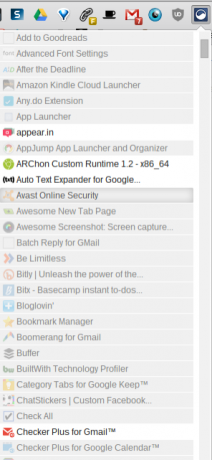
Môže sa tiež stať, že sa budete musieť odhlásiť, pretože ostatní používatelia nechávajú spustené karty a rozšírenia.
Ak v tejto analýze vidíte „Pozadie stránky: Disk Google“ ošíva väčšinu vašich zdrojov, preskočte na posledný tip v tomto článku.
Zakázať niektoré nastavenia
Pre mnohých používateľov sa zdá, že prehliadač Chrome sa ťažko snaží pomôcť a to spomaľuje veci. Skúste ísť Menu> Nastavenia> Rozšírené nastavenia> Ochrana osobných údajov a vypnutie nasledujúcich dvoch možností:
- „Predbežne načítať zdroje na rýchlejšie načítanie stránok“
- „Na vyriešenie chýb navigácie použite webovú službu“
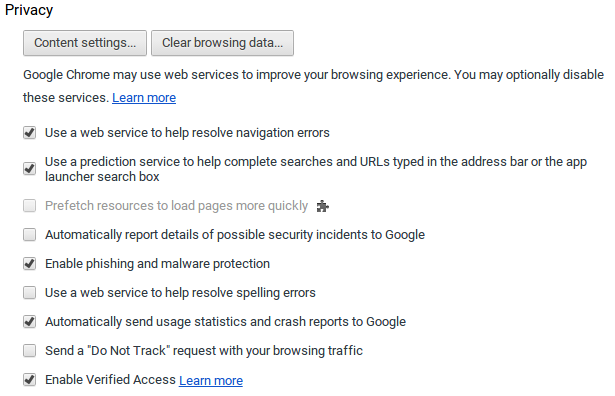
Reštartujte Chromebook
Niektoré rozšírenia a procesy sú iba trochu riskantné a časom budú naďalej využívať stále viac pamäte. Aby sa tomu zabránilo, príležitostný reštart bude zázraky. No tak, trvá to len pár sekúnd!
Disk Google v režime offline využíva pamäť RAM
Ak ste si všimli veľké množstvo využitia pamäte na „Pozadie stránky: Disk Google“, tento tip je určený pre vás. Na Disku Google nepochybne máte veľa dokumentov, čo spôsobuje spomalenie vášho Chromebooku. Je to preto, že spoločnosť Google synchronizuje vaše dokumenty na vaše použitie v režime offline. Používateľ s veľmi malým počtom dokumentov na Disku by si toho nevšimol.
Ak chcete tento problém vyriešiť, musíte navštíviť svoje nastavenia Disku Google. Choďte na drive.google.com, kliknite na ozubené koliesko v pravom hornom rohu a zrušte výber možnosti „Synchronizovať súbory Dokumentov Google, Tabuľky, Prezentácie a Kresby s týmto počítačom, aby ste mohli upravovať offline“.
Ako ste očakávali, už teraz nemáte okamžitý prístup na úpravu všetkých svojich dokumentov offline. Ak ste napriek tomu stále online, pretože väčšina ľudí je v súčasnosti, nebude vám to jedno. A váš Chromebook bude opäť rýchly!
Čo inak upravuje nadmerné využitie pamäte v Chromebookoch?
Čo ste zistili okrem funkcie Powerwash, ktorá vyrieši veci, keď sa stránky Chrome načítajú pomaly?
Ange je absolventka internetových štúdií a žurnalistiky, ktorá miluje prácu online, písanie a sociálne médiá.

